Większość ludzi zaakceptowałaby, że współczesne komputery Mac są szybkie;
Możemy odpowiedzieć na te pytania za pomocą testów porównawczych: korzystanie z różnych (zazwyczaj darmowych) aplikacji do oceny wydajności komputera (a dokładniej, wydajności poszczególnych jego składników) w różnych scenariuszach.
Jaki jest sens testowania szybkości komputera Mac?
Podczas gdy trudno jest policzyć ogólną wydajność w technologii, testy porównawcze dostarczają liczb do porównania z innymi maszynami i urządzeniami.
Analiza porównawcza może pomóc w podjęciu decyzji o uaktualnieniu do nowego komputera stacjonarnego lub laptopa oraz w zrozumieniu wydajności różnych urządzeń technicznych, od procesora po procesor graficzny, a nawet dysk twardy.
Ogólne testy porównawcze wydajności
Chociaż na MacOS dostępnych jest wiele ogólnych aplikacji do testowania wydajności, najłatwiejszym i najszerzej rekomendowanym rozwiązaniem jest Primate Labs 'Geekbench 4 (9,99 £ / 9,99 $).
Czemu?
Nie ma zbyt wielu ograniczeń w darmowej wersji GB4, poza tym, że wymaga aktywnego połączenia z Internetem przez cały czas i automatycznie przesyła wyniki na swoją stronę internetową, aby inni mogli je zobaczyć.
W każdym razie głównym narysowaniem Geekbench 4 jest to, że jest niezwykle łatwy w użyciu i wymaga niewielkiej wiedzy technicznej.
Następnie mierzy wydajność procesora podczas wykonywania „codziennych zadań zaprojektowanych do symulowania rzeczywistych aplikacji ” i może potrwać do 20 minut, w zależności od szybkości procesora.
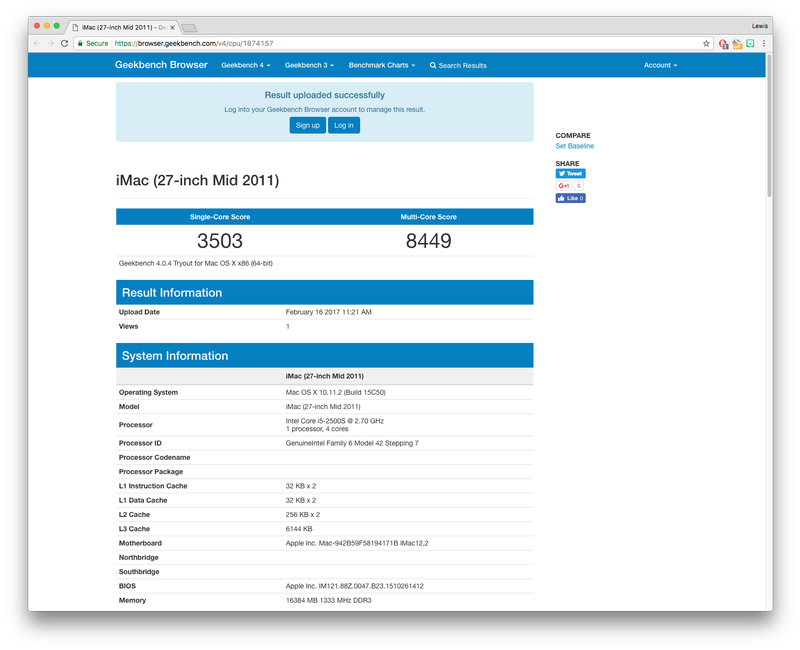
Po zakończeniu wyniki zostaną wyświetlone w preferowanej przeglądarce internetowej.
Wynik jednordzeniowy pomaga określić, jak szybko komputer Mac radzi sobie w pewnych sytuacjach, gdy tylko jeden rdzeń przetwarzający obsługuje wszystko.
Możesz pobrać te wyniki i porównać je z innymi testami porównawczymi w przeglądarce Geekbench, dzięki czemu możesz zobaczyć, jak Twój komputer Mac radzi sobie z najnowszą generacją komputerów Mac, a nawet z konkurentami innych producentów.
Testowanie dysku twardego i dysków SSD
Jeśli chodzi o pomiar prędkości odczytu / zapisu dysku twardego lub dysku SSD, najprostszym narzędziem do użycia jest test szybkości dysku BlackMagic (bezpłatny).
Po prostu pobierz i otwórz aplikację, wybierz dysk docelowy, jeśli Twój komputer Mac ma więcej niż jeden dysk twardy (odbywa się to poprzez kliknięcie koła zębatego przekładni) i kliknij start, aby rozpocząć test porównawczy.
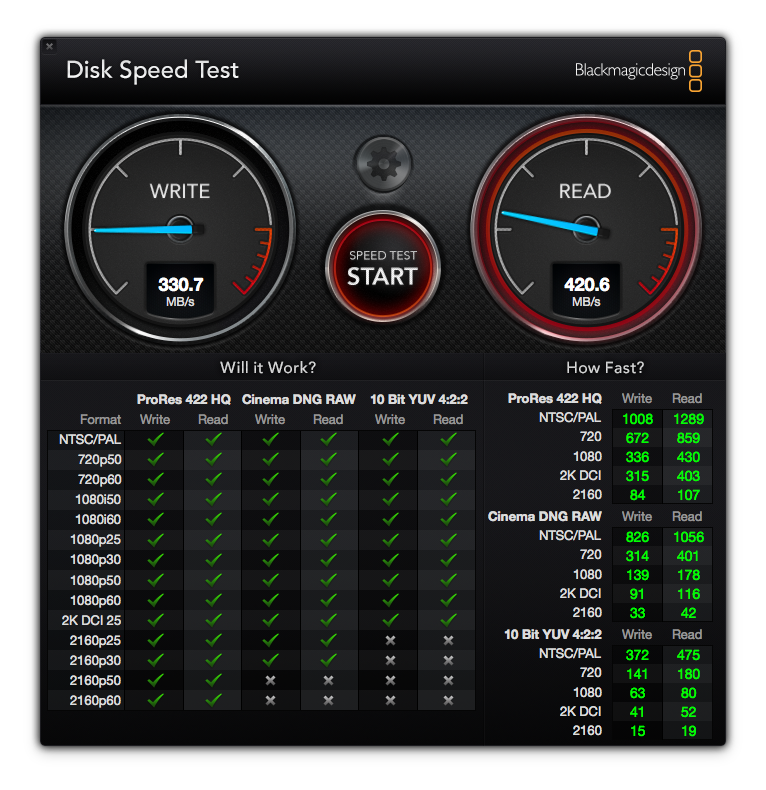
Podczas gdy jest w nim sporo danych zaprezentowanych w „Czy to działa?”
Jaki jest dobry wynik?
Podczas gdy standardowy zewnętrzny dysk twardy podłączony do komputera Mac przez port USB 2.0 nie osiąga prędkości przekraczających 25-30 MB / s (bardzo powolny), aktualizacja wbudowanego dysku twardego do dysku SSD powinna przynieść znaczące korzyści.
Różnica w prędkości jest dramatyczna i od razu zauważalna w codziennym użytkowaniu.
Graficzne testy porównawcze
Na koniec powiedzmy o wydajności graficznej.
Test wykorzystuje samochody 3D, które wchodzą w interakcje na słabo oświetlonej ulicy miasta, aby przetestować, jak Twój GPU obsługuje jednocześnie blisko milion wielokątów w połączeniu z kilkoma efektami specjalnymi.
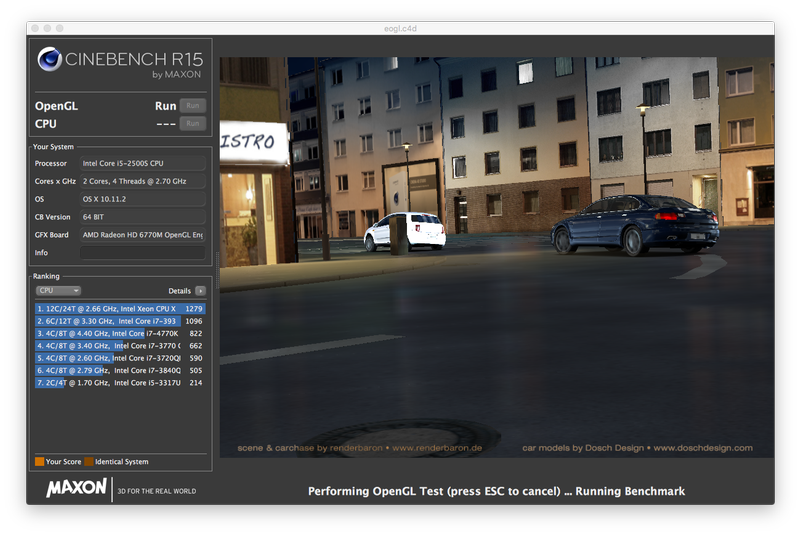
Aby wykonać test, wystarczy otworzyć Cinebench i kliknąć Uruchom obok testu OpenGL w górnym lewym rogu aplikacji.
Jaki jest dobry wynik?
Nasz 2011 iMac zarządzał tylko 42.66 fps w benchmarku, ale nowsze komputery Mac, w tym Mac-Pro z najwyższej półki, mogą osiągać prędkość około 77fps.
Tradycyjnie, Mac nie są tak potężne, jak ich odpowiedniki w komputerach w dziale graficznym, dzięki brakowi zaawansowanych procesorów nVidia / AMD w komputerach Mac. Tę kwestię należy wziąć pod uwagę podczas porównywania wyników i porównywania wyników z komputerami PC.
Jeśli w końcu szukasz nowego komputera Mac, zapoznaj się z naszym przewodnikiem po zakupach komputerów Mac.






